Excel 行(列)を一時的に隠すには?
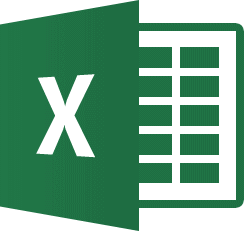
Excelでは罫線や塗りつぶしの色、フォントなどの書式を設定すると、作成した表をより見やすくすることができます。またセル内の文字の配置を整えたり、表の構成を変更したりする方法など、覚えておくと便利な知識について学習しましょう。
Excel2021/Excel2019/Excel2016

行(列)を一時的に隠すには?

行(列)の非表示/再表示
Excelでは、任意の列や行を非表示にしたい場合、非表示/再表示 機能を使います。
この機能を使うと、選択した列(または行)をワークシート上から一時的に見えないようにすることができるので、表の一部のデータだけを印刷したいときなどに利用すると便利です。
次のような表の[D列](仕入れ単価欄)を非表示にしてみましょう。
■操作方法は下記のとおりです。
1.非表示にする列([D列])をクリックします。
※選択された列は反転表示されます。
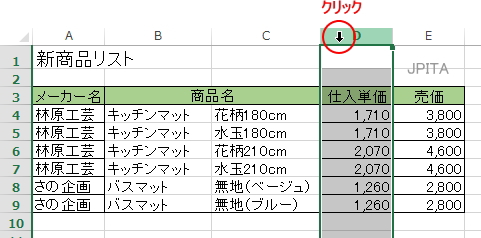
2. 右クリックし、ショートカットメニューから[非表示]をクリックします。
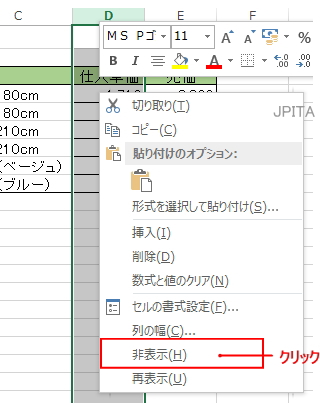
《操作結果》
選択した列が非表示になります。
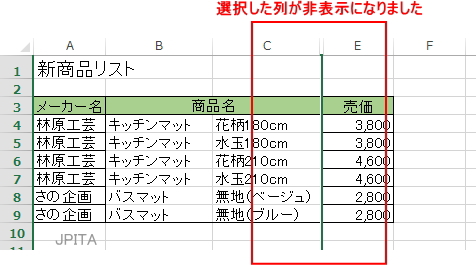
※列ボタンが非表示になると、その列ボタンの境界線が太く表示されます。
■関連ページ